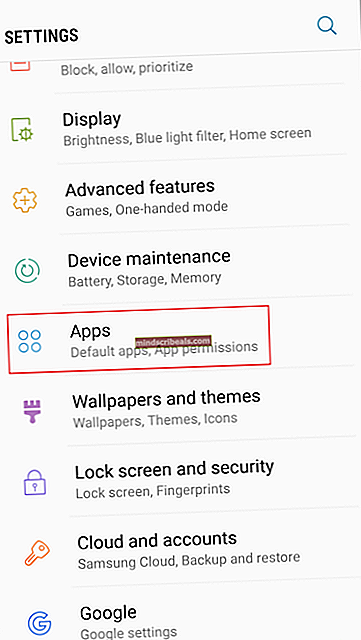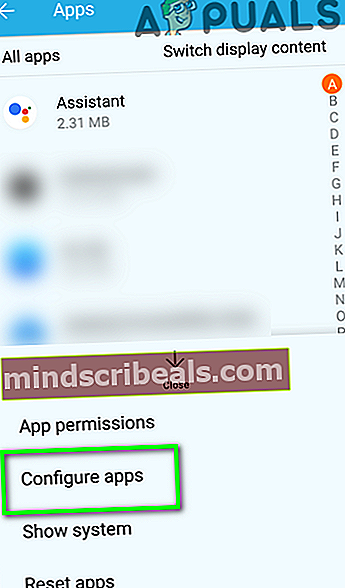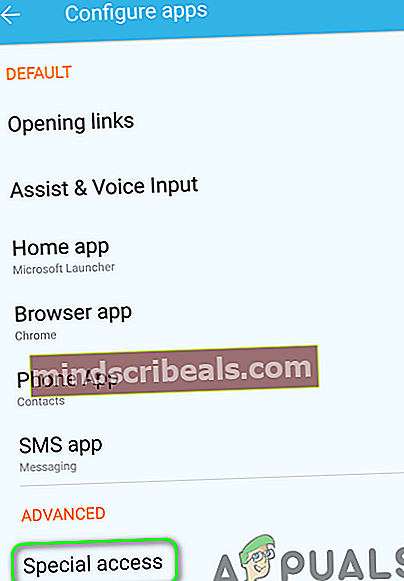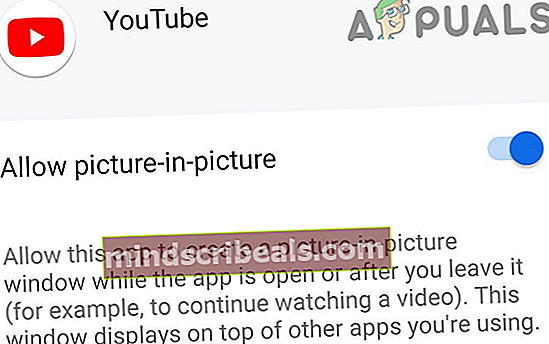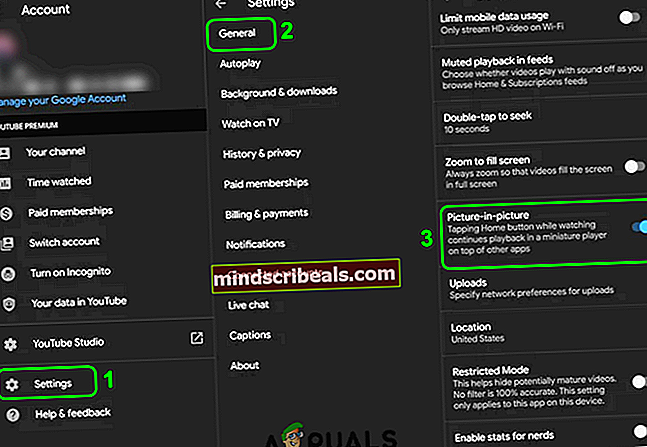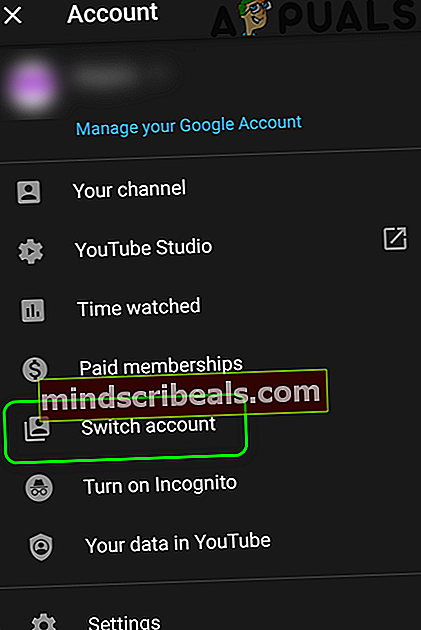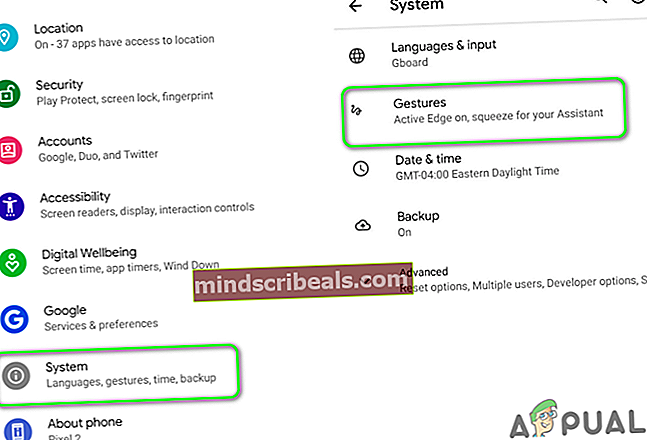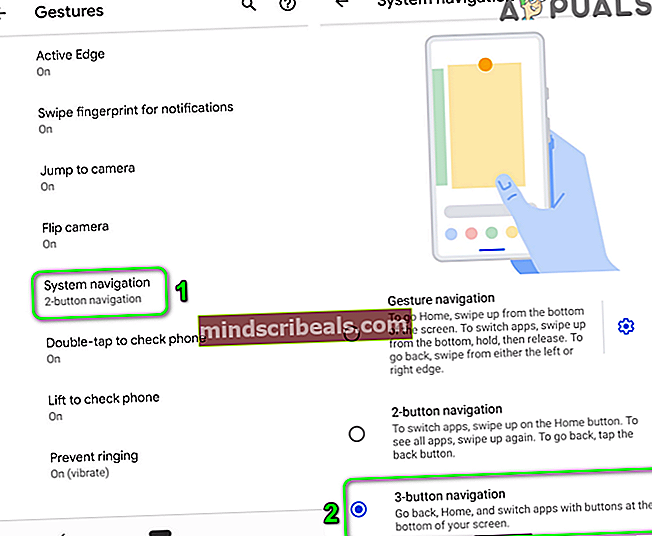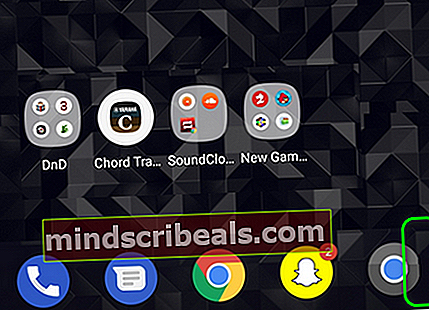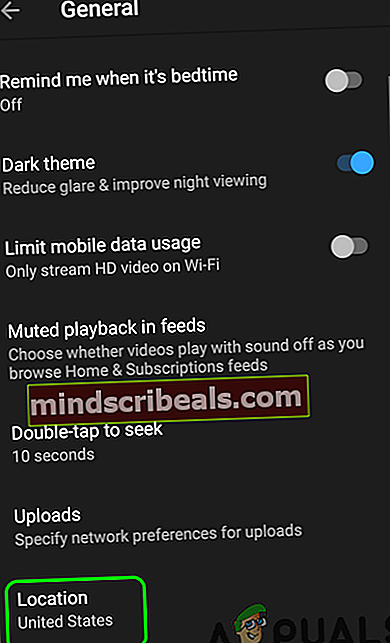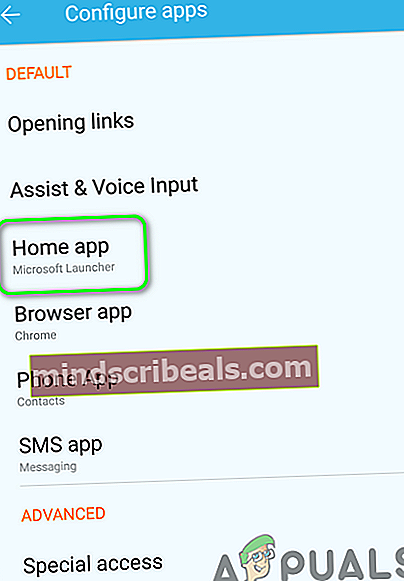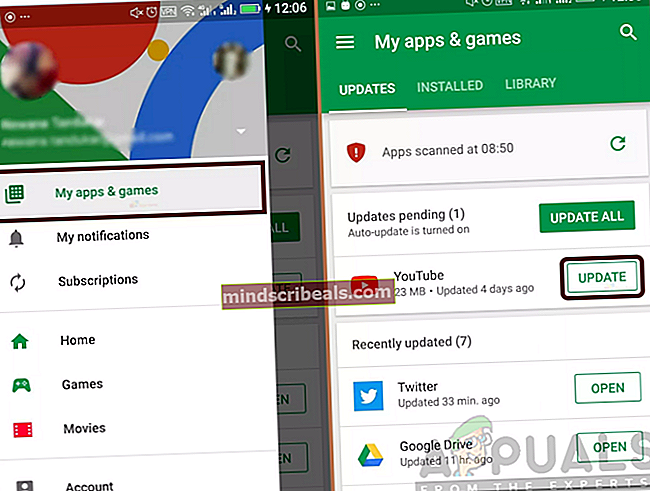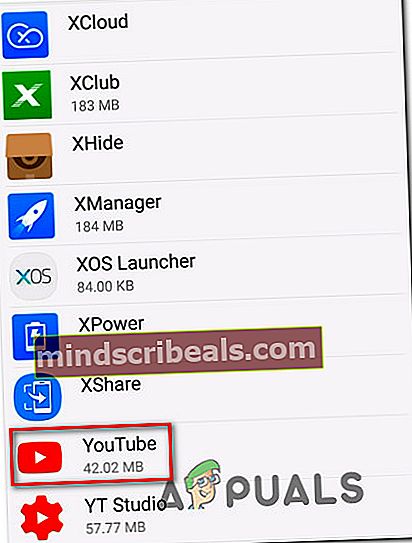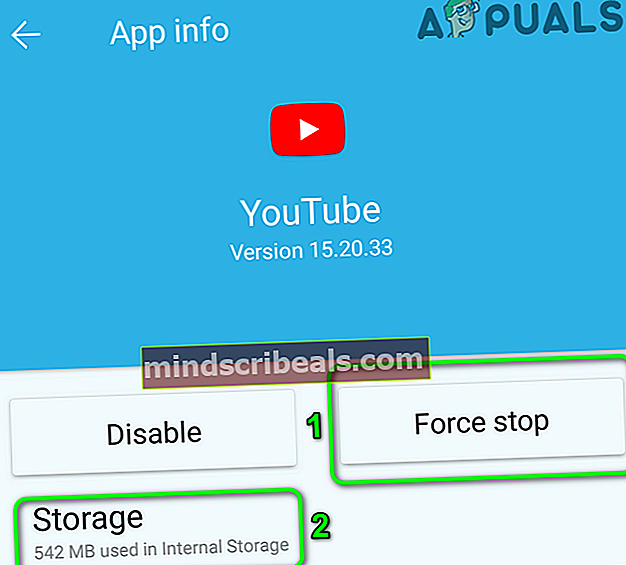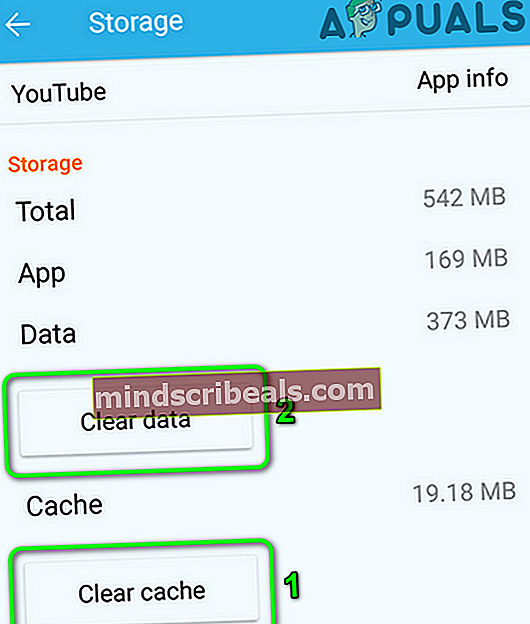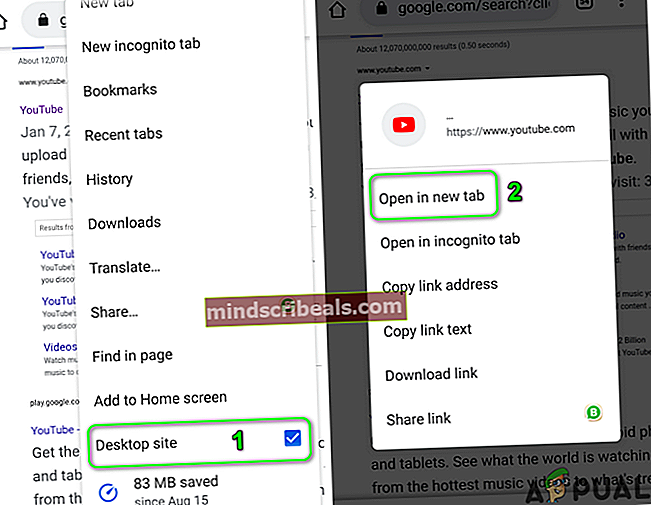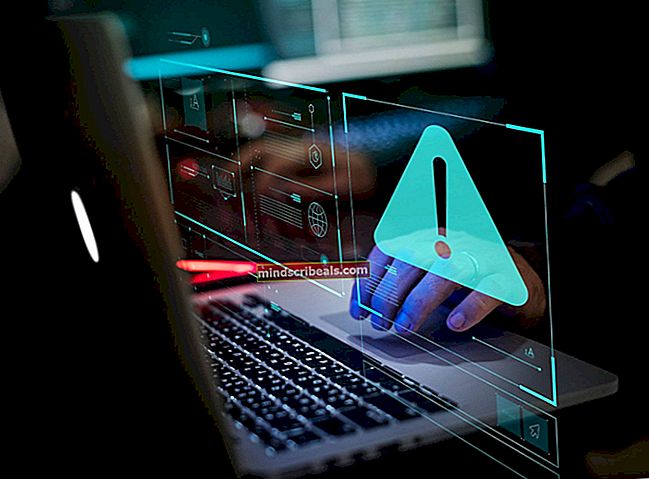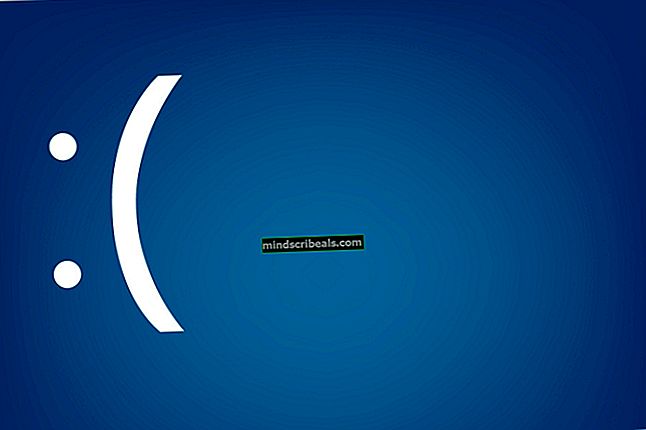Oprava: YouTube obraz v obraze nefunguje
YouTube obraz v obraze smět nefunguje kvůli ovládání gesty nebo geografickým omezením. Spouštěče třetích stran navíc způsobily projednávanou chybu. U některých uživatelů funkce obrazu v obraze fungovala, ale bez jakýchkoli ovládacích prvků (bez pauzy, bez úprav zvuku atd.). V některých případech byla možnost obraz v obraze v nastavení YouTube deaktivována.

Než přejdete k řešení řešení problému YouTube v obraze v obraze, nezapomeňte, že obraz v obrazovém režimu je a funkce premium / YouTube Red nebo je k dispozici některé konkrétní země jako USA, takže se ujistěte, že jste buď uživatel YouTube Red, nebo právě pobýváte v zemi, kde je YouTube v režimu podporujícím obraz v obraze. Uvedený režim navíc nemusí fungovat určité typy videí které mají autorská hudba.
Poznámka:Režim obraz v obraze na YouTube je aktuálně k dispozici pouze pro předplatitele YouTube na YouTube.
Řešení 1: Restartujte telefon
Problém obrazu v obraze může být výsledkem dočasné závady komunikačních nebo aplikačních modulů vašeho telefonu. Závadu lze odstranit restartováním telefonu.
- zmáčkni Napájení dokud se nezobrazí nabídka napájení, a potom klepněte na Vypnout.
- Nyní počkejte, až bude telefon úplně vypnutý a poté zapněte to.
- Po restartu zkontrolujte, zda obraz v obraze na YouTube funguje dobře.
Řešení 2: Povolte funkci Obraz v obraze v nastavení YouTube a telefonu
Pro správnou funkci obrazu v obrazovém režimu pro YouTube je nezbytné, aby byla uvedená funkce povolena v nastavení YouTube a nastavení telefonu. V tomto scénáři může problém vyřešit ruční povolení možnosti obraz v obraze v nastavení YouTube a v nastavení telefonu.
- Spusťte Nastavení telefonu a otevřete Správce aplikací nebo aplikace.
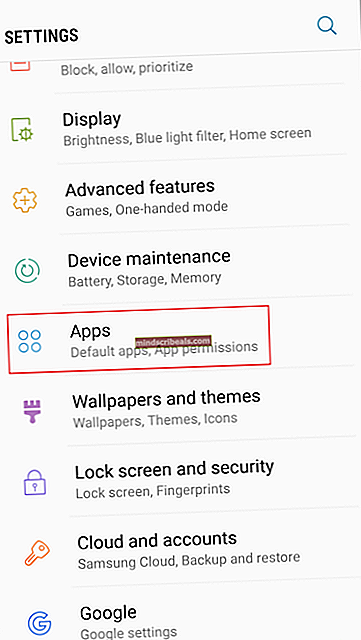
- Nyní klepněte na Více tlačítko (v dolní nebo horní části obrazovky) a poté otevřete Konfigurace aplikací.
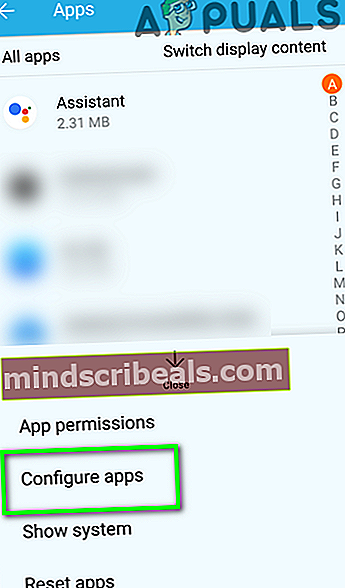
- Nyní klepněte na Speciální přístup a potom klepněte na Obraz v obraze.
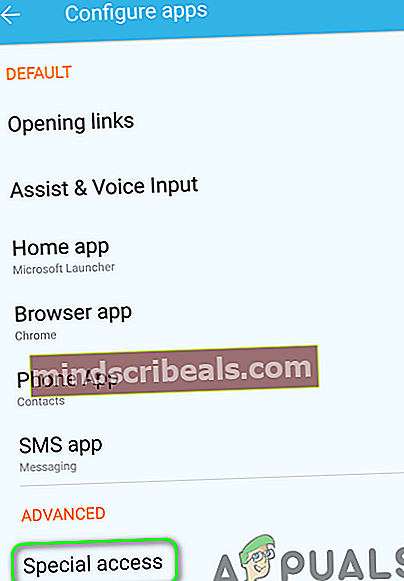
- Pak povolit obraz v obraze pro YouTube přepnutím přepínače do polohy zapnuto.
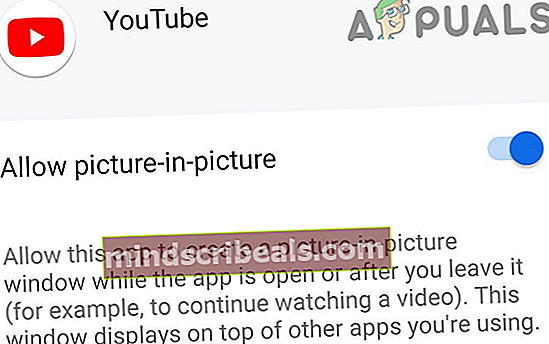
- Nyní, zahájení aplikaci YouTube a klepněte na ikona uživatelského profilu.
- Pak otevřete Nastavení a klepněte na Všeobecné.
- Nyní, povolit obraz v obraze přepnutím přepínače do polohy zapnuto a poté zkontrolovat, zda je problém obraz v obraze vyřešen.
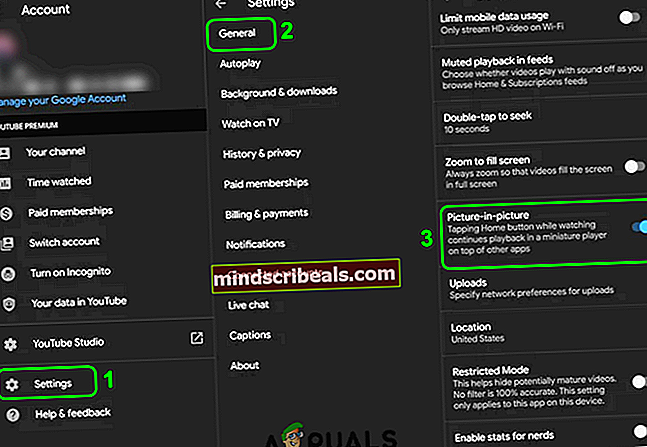
- Pokud ne, hrát si video a přejeďte prstem dolů otevřete oznamovací lištu. Nyní klepněte na Nastavení a poté zkontrolujte, zda obraz v obraze pro YouTube funguje dobře.
Řešení 3: Přepněte na jiný účet YouTube
Problém obrazu v obraze může být výsledkem dočasné závady účtu YouTube. Závadu lze překonat přepnutím na jiný účet YouTube.
- Zahájení aplikaci YouTube a klepněte na ikona uživatelského profilu.
- Nyní klepněte na Přepnout účet a pak klepněte na jiný účet (možná budete muset přidat další účet).
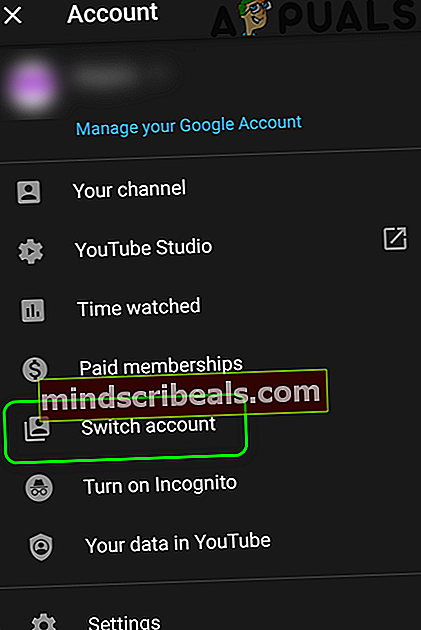
- Nyní znovu spustit aplikaci YouTube a zkontrolujte, zda funguje dobře.
Řešení 4: Přehrajte video v režimu Portrét na YouTube
Režim obraz v obraze je navržen pro práci v režimu na šířku. Obraz v režimu obrazu nemusí fungovat, pokud se jej pokoušíte použít v režimu na výšku. V takovém případě může problém vyřešit přechod do režimu na šířku.
- Zahájení aplikace YouTube a přehrát video.
- Udržování videa na výšku / na výšku, zmáčkni Domov (nebo použijte podobnou možnost pro vyvedení obrazu v obrazovém režimu) a poté zkontrolujte, zda obraz v obraze na YouTube funguje dobře.
Řešení 5: Deaktivujte ovládání gesty (nebo použijte třítlačítkovou navigaci) v telefonu
Chcete-li použít obrázek v obrazovém režimu aplikace YouTube, musí uživatel stisknout tlačítko Domů (během přehrávání videa). Když je povoleno ovládání gesty, není k dispozici žádné domovské tlačítko. V takovém případě může problém vyřešit deaktivace gest (nebo použití navigace pomocí tlačítek 2 nebo 3).
- Spusťte Nastavení telefonu a otevřete Systém.
- Nyní klepněte na Gesta a potom klepněte na Systémová navigace.
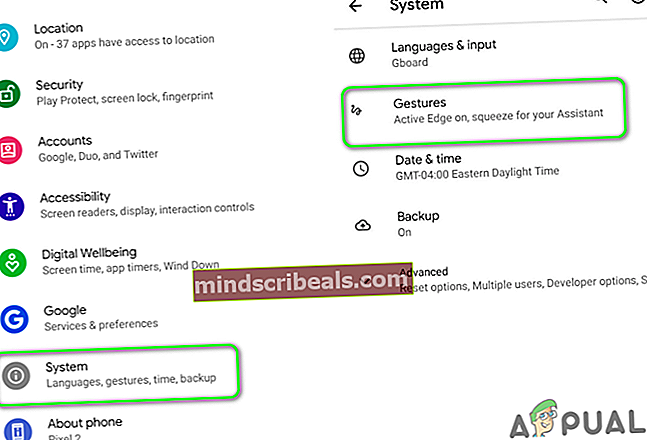
- Nyní umožnit možnost 3tlačítková navigace (nebo 2 tlačítková navigace podle vašeho požadavku) a poté zkontrolujte, zda je problém obraz v obraze vyřešen.
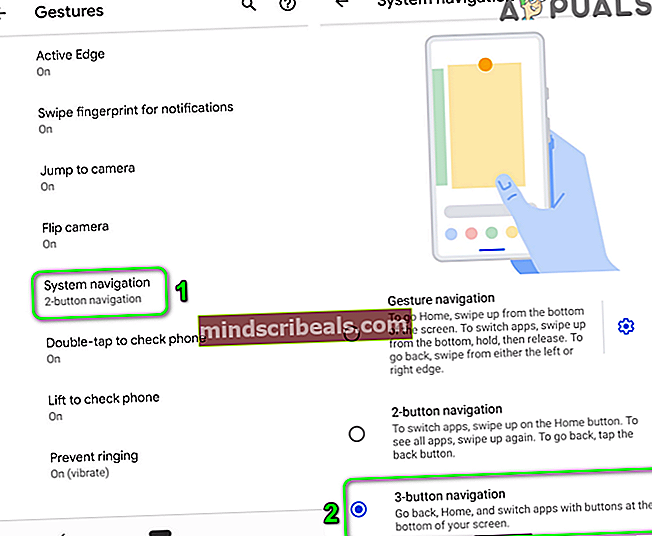
- Pokud ne, pak přehrát video a dotkněte se vpravo dole na obrazovce (kde je obvykle zobrazena obrazovka obraz v obraze) pro kontrolu, zda je zobrazena obrazovka obraz v obraze a zda je chyba vyřešena.
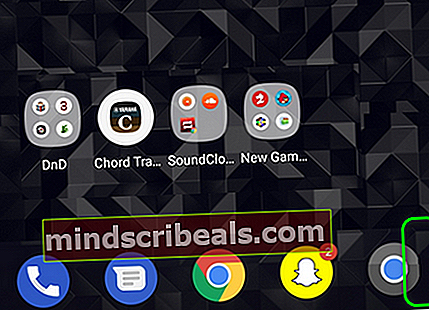
- Pokud ne, přehrát video a rychle klepněte (pro 4 až 5krát) na tlačítko Zpět zkontrolovat, zda se lišta s tlačítky přehne a zobrazí se obrazovka obraz v obraze, aby byl problém vyřešen.
Řešení 6: Změňte umístění v nastavení YouTube na zemi podporovanou Picture in Picture
Obraz v obraze je a Prémiová funkce YouTube nebo funguje pouze v některých konkrétních zemích (například v USA). S touto chybou se můžete setkat, pokud je váš region v nastavení YouTube nastaven na zemi, kde YouTube funkci obraz v obraze nepodporuje. V takovém případě může problém vyřešit nastavení oblasti, kde je obraz v režimu obrazu podporován YouTube.
- Spusťte Youtube aplikace a klepněte na ikona uživatelského profilu (v pravém horním rohu obrazovky).
- Nyní otevřeno Nastavení a klepněte na Všeobecné.
- Nyní klepněte na Poloha a poté v seznamu zemí, změnit umístění na zemi podporovanou obrazem v obraze na YouTube.
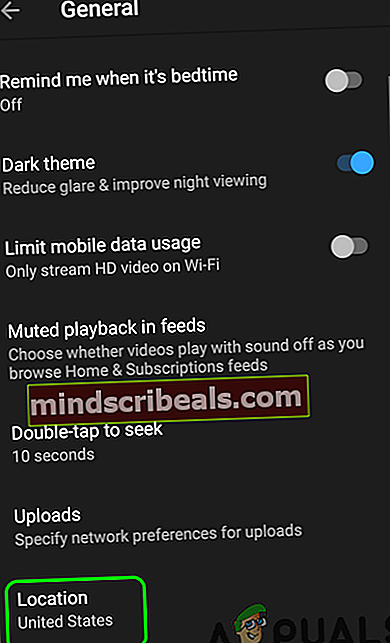
- Nyní restartovat telefonu a po restartu zkontrolujte, zda je problém vyřešen.
- Pokud ne, zkuste použít VPN a připojit na obrázek v obraze podporovaná země (to je zásadní pro uživatele, kteří cestovali do země, kde tato funkce není podporována YouTube). Poté zkontrolujte, zda je problém obraz v obraze vyřešen.
Řešení 7: Vraťte se do Stock Launcheru svého telefonu
Uživatelé mají tendenci používat různé spouštěče třetích stran podle jejich spokojenosti. Nejnovější verze systému Android ale omezují provoz těchto spouštěčů na určité funkce, jako jsou ovládání gesty, režim obrazu v obraze atd. Pokud používáte spouštěč třetí strany, může se tedy stát, že dojde k projednávané chybě. V této souvislosti může problém vyřešit návrat ke spouštěči akcií.
- Spusťte Nastavení telefonu a otevřete jeho Správce aplikací nebo Aplikace.
- Nyní klepněte na Více tlačítko (obvykle v dolní nebo pravé části obrazovky) a potom klepněte na Konfigurace aplikací.
- Nyní ve výchozí části klepněte na Domov Aplikace a poté změna to tvému spouštěč akcií.
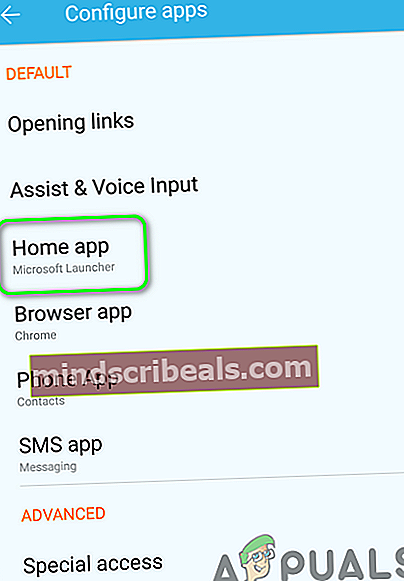
- Pak restartovat telefonu a po restartu zkontrolujte, zda je problém obraz v obraze pro YouTube vyřešen.
Řešení 8: Aktualizujte aplikaci YouTube na nejnovější verzi
Aplikace YouTube je pravidelně aktualizována, aby přidávala nové funkce a opravovala známé chyby. S touto chybou se můžete setkat, pokud používáte zastaralou verzi aplikace YouTube. V této souvislosti může aktualizace aplikace na nejnovější verzi vyřešit problém obrazu v režimu obrazu.
- Spusťte Google Play obchod a otevřete jeho Jídelní lístek (klepnutím na nabídku hamburgerů).
- Pak otevřete Moje aplikace a hry a přejděte na Nainstalováno záložka.
- Nyní klepněte na Youtube a potom klepněte na Aktualizace tlačítko (pokud je k dispozici aktualizace).
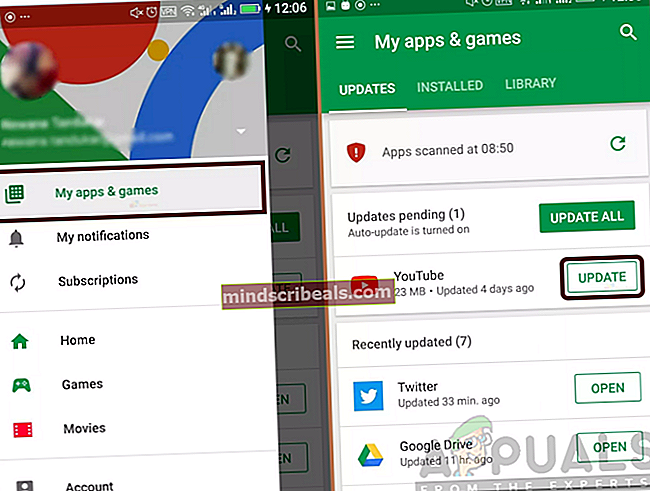
- Po aktualizaci aplikace zkontrolujte, zda YouTube funguje dobře.
- Pokud ne, pak přehrát video a použijte rozdělenou obrazovku (mezi YouTube a jinou aplikací). Poté přepněte aplikaci YouTube na celou obrazovku a zkontrolujte, zda YouTube funguje normálně.
Řešení 9: Vymažte mezipaměť aplikace YouTube
Aplikace YouTube používá mezipaměť ke zvýšení rychlosti a zlepšení uživatelského prostředí. Pokud je mezipaměť aplikace YouTube poškozená, můžete se setkat s chybou. V této souvislosti může problém vyřešit vymazání mezipaměti aplikace YouTube.
- Výstup aplikaci YouTube a spustit Nastavení telefonu.
- Nyní otevřeno Správce aplikací/ Aplikace a klepněte na Youtube.
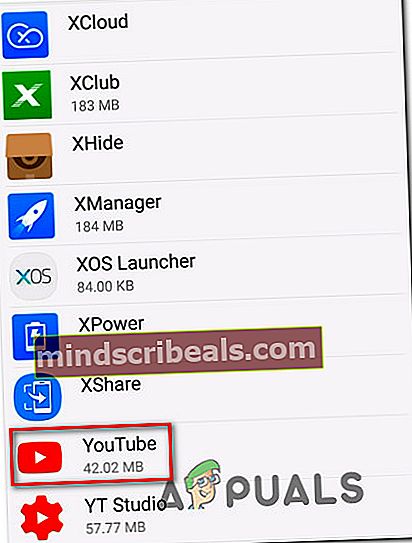
- Nyní klepněte na Vynucené zastavení tlačítko a poté potvrdit vynutit zastavení aplikace YouTube.
- Poté klepněte na Úložný prostor a stiskněte Vyčistit mezipaměť knoflík.
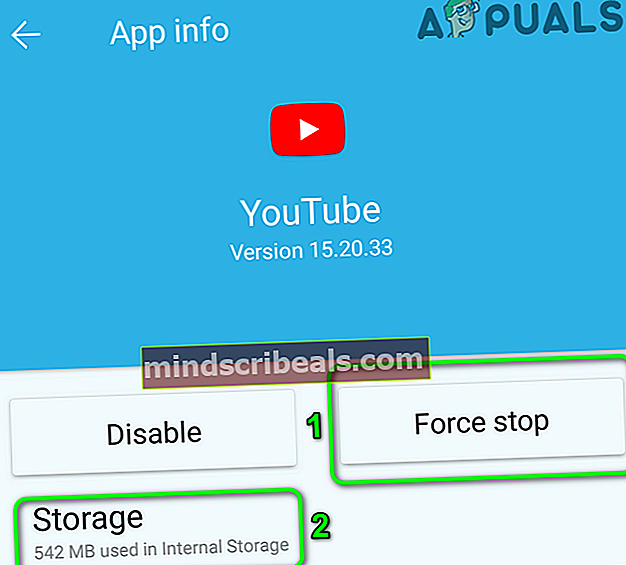
- Nyní zkontrolujte, zda YouTube funguje dobře.
- Pokud ne, opakovat kroky 1 až 5 a poté v Nastavení úložiště na YouTube klepněte na Vyčistit data knoflík.
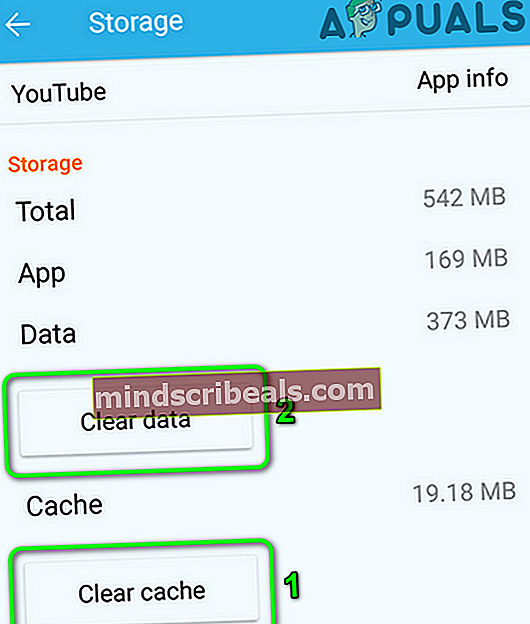
- Nyní potvrdit smažte data (možná budete muset znovu zadat své uživatelské jméno / heslo) a poté zkontrolujte, zda aplikace YouTube funguje dobře.
- Pokud ne, pak přehrát video a klepněte na Podíl ikona. Nyní bez sdílení videa, vrátit se k videu a zkontrolujte, zda je funkce obraz v obraze zpět.
Řešení 10: Vymažte oddíl mezipaměti telefonu
Android OS používá oddíl mezipaměti k urychlení věcí a zlepšení uživatelského prostředí. Pokud je oddíl mezipaměti poškozený nebo jsou v něm uloženy špatné informace, obraz v režimu obrazu bude mít problémy s fungováním. V tomto scénáři může problém vyřešit vymazání oddílu mezipaměti.
- Vymažte oddíl mezipaměti telefonu.
- Nyní zkontrolujte, zda obraz v obraze v aplikaci YouTube funguje dobře.
Řešení 11: Použijte prohlížeč Chrome svého telefonu
Pokud vám nic nepomohlo, buď váš telefon tuto funkci nepodporuje, nebo problém vytváří samotná aplikace YouTube. V takovém případě můžete k dosažení této funkce použít prohlížeč Chrome svého telefonu.
- Umožnit the možnost obraz v obraze ve vašem nastavení telefonu pro Chrome prohlížeč (jak je popsáno pro YouTube v řešení 2).
- Spusťte Chrome v prohlížeči telefonu a na vyhledávací liště, vyhledejte YouTube.
- Nyní klepněte na 3 vertikální elipsy (v pravém horním rohu obrazovky) a poté zaškrtněte políčko Desktopový web.
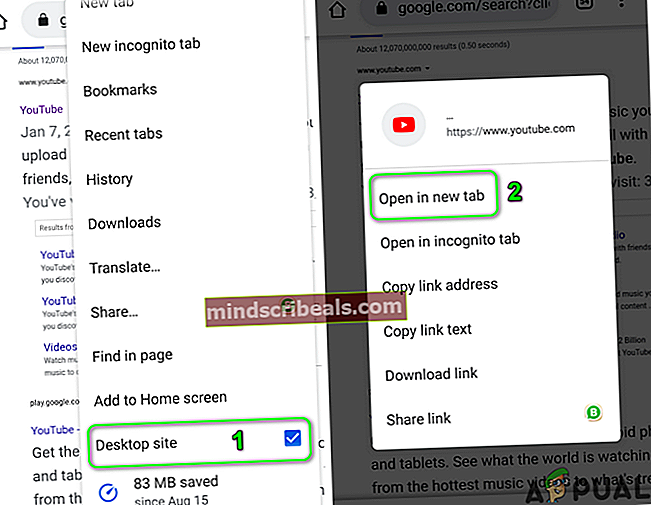
- Nyní dlouhý stisk výsledek YouTube (obvykle první) a poté klepněte na Otevřít na nové kartě.
- Pak přepínač na kartu, kde je otevřen YouTube, a pokud se jedná o mobilní web YouTube, otevřete jej Desktopový web (krok 2).
- Nyní přehrát video a zkontrolujte, zda pro YouTube máte funkci obraz v obraze.
Pokud pro vás nic nefungovalo, zkuste to YouTube na jiném zařízení nebo použijte a Aplikace třetí strany k dosažení funkčnosti YouTube obraz v obraze.
Značky Chyba YouTube